FonePaw Android 데이터 복구를 사용하여 Android 휴대전화를 복구할 준비가 되었지만 어떻게 해야 할지 잘 모르는 경우. 이 문서를 자세히 읽고 시작하는 방법을 알아보세요.
설치
FonePaw Android 데이터 복구를 무료로 다운로드하여 데이터 복구를 준비하려면 왼쪽의 다운로드 버튼을 클릭하십시오.
1 단계 다운로드가 완료되면 컴퓨터에서 .exe 파일을 두 번 클릭합니다.
2 단계 영어, 프랑스어, 일본어 등 설치 중에 사용할 언어를 선택합니다.
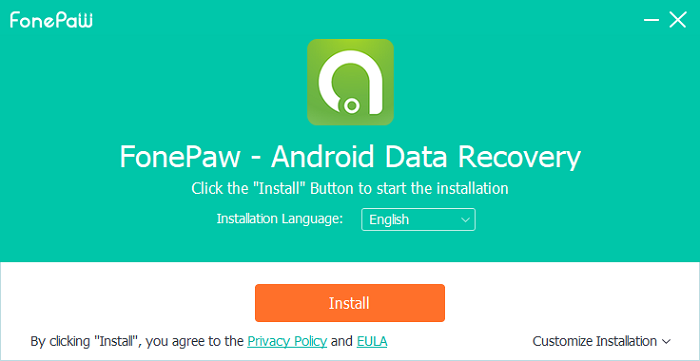
3 단계 를 클릭하십시오 "설치", 설치가 완료될 때까지 기다립니다.
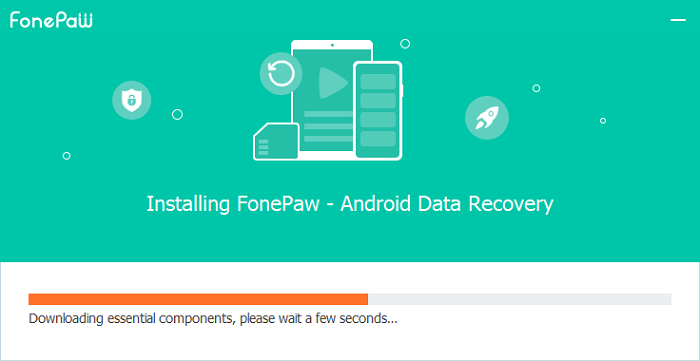
4 단계 설치가 완료되면 환영 웹 페이지가 나타납니다. 당신은 클릭할 수 있습니다 "지금 시작하세요" FonePaw Android 데이터 복구를 사용하기 시작합니다.
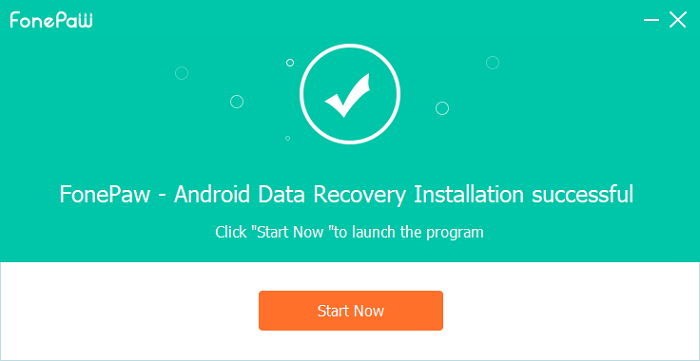
5 단계 프로그램에 들어가면 다음을 클릭할 수 있습니다. "무료 시험판" 평가판을 사용하여 Android 휴대폰에서 삭제된 데이터를 스캔하고 미리 볼 수 있습니다. 전체 복구 기능을 사용하려면 전체 버전을 구매하거나 등록하는 것이 좋습니다.
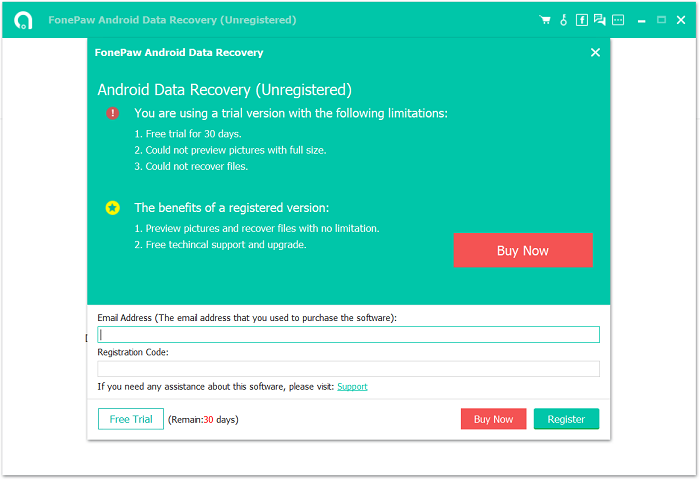
회원가입
여기에서 지금 확인해 보세요. 등록 코드를 구입합니다.
FonePaw Android 데이터 복구용으로 구입한 경우 FonePaw에서 이메일을 수신하면 등록 코드가 제공됩니다. 단일 사용자 라이선스는 최대 1개의 모바일 장치가 지원되는 동안 6대의 PC/Mac에서만 작동할 수 있습니다. 그런 다음 해야 할 일은 우리 프로그램에 등록하는 것입니다.
1 단계 상단의 점 XNUMX개 아이콘을 클릭하고 선택합니다. "레지스터".
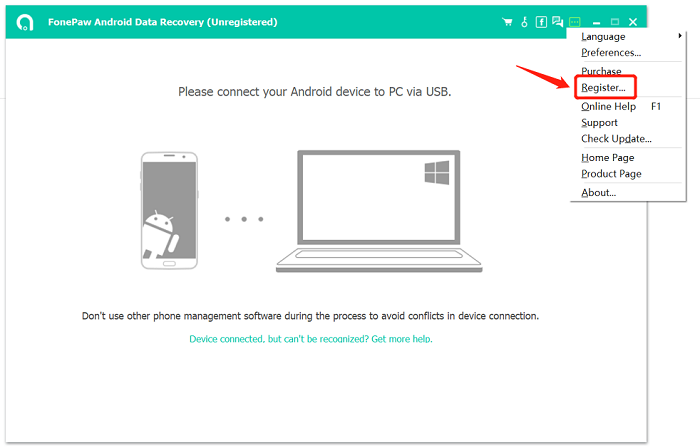
2 단계 이메일 주소와 등록 코드를 입력합니다. 딸깍 하는 소리 "레지스터" 시작하는.
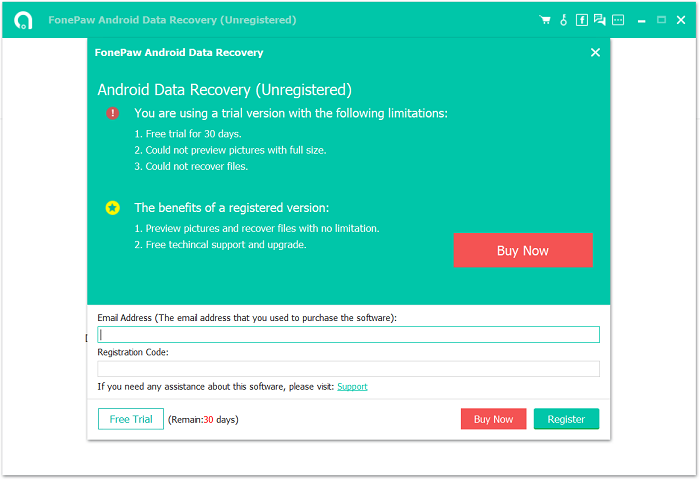
3 단계 "축하합니다!"라는 메모와 함께 등록을 마칩니다. 오류 코드가 표시되면 다음을 방문하세요. FonePaw 지원 센터 의미와 수정 방법을 확인합니다.
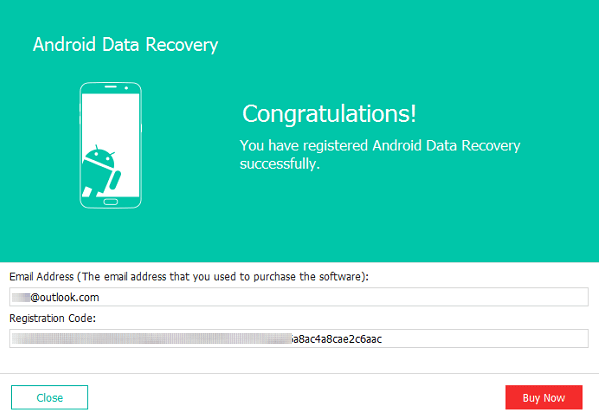
제거
Windows에서 FonePaw Android 데이터 복구 제거
1 단계 컴퓨터의 Windows 시스템에서 제어판을 엽니다. 그런 다음 프로그램 범주에서 "프로그램 제거"를 선택합니다.
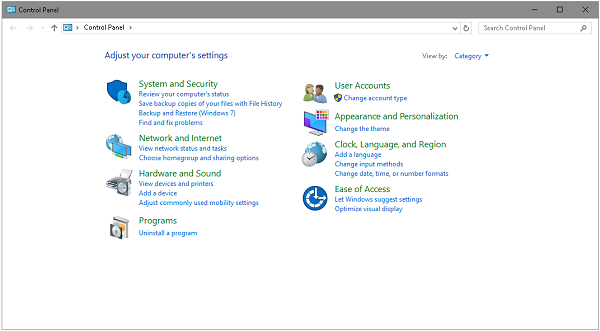
2 단계 FonePaw Android Data Recovery를 제거하려면 목록에서 선택한 다음 클릭 "제거".
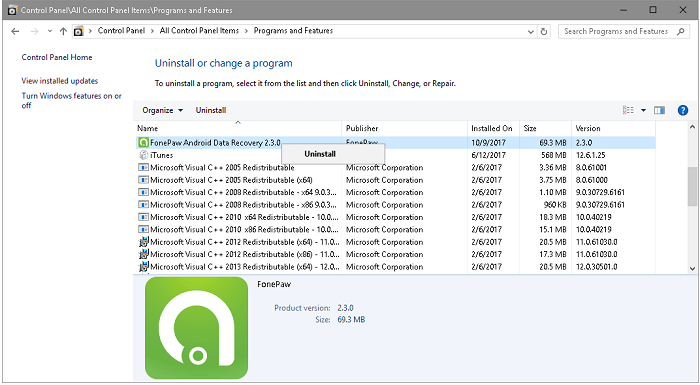
3 단계 FonePaw Android 데이터 복구 및 모든 구성 요소를 완전히 제거하려면 "예"를 클릭하십시오.
4 단계 FonePaw Android 데이터 복구가 컴퓨터에서 성공적으로 제거되었습니다. "확인" 버튼을 클릭하면 완료됩니다.
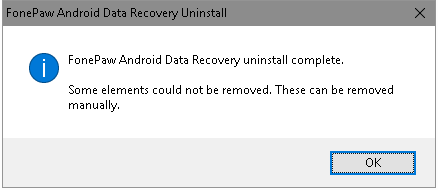
Mac에서 FonePaw Android 데이터 복구 제거
1 단계 Mac 컴퓨터 켜기 > "Finder" 열기 > "응용 프로그램" 클릭. 그런 다음 아래로 스크롤하여 "FonePaw Android 데이터 복구"를 찾습니다.
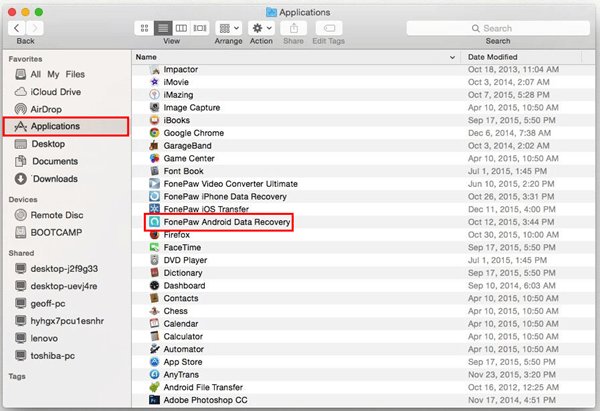
2 단계 "FonePaw Android 데이터 복구"를 마우스 오른쪽 버튼으로 클릭합니다. 그런 다음 팝업에서 "휴지통으로 이동"을 선택합니다.
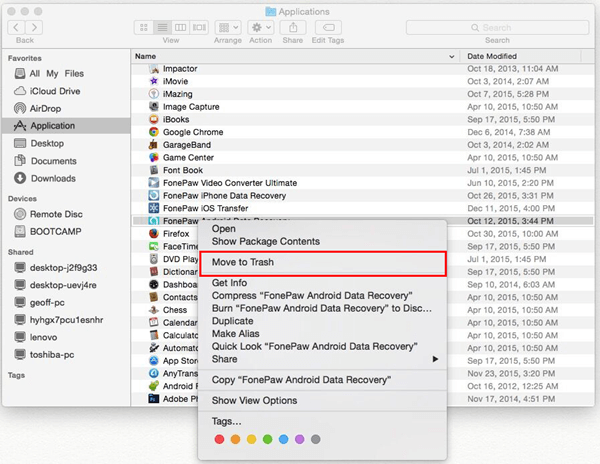
3 단계 휴지통을 비우면 소프트웨어가 Mac에서 제거됩니다.


















